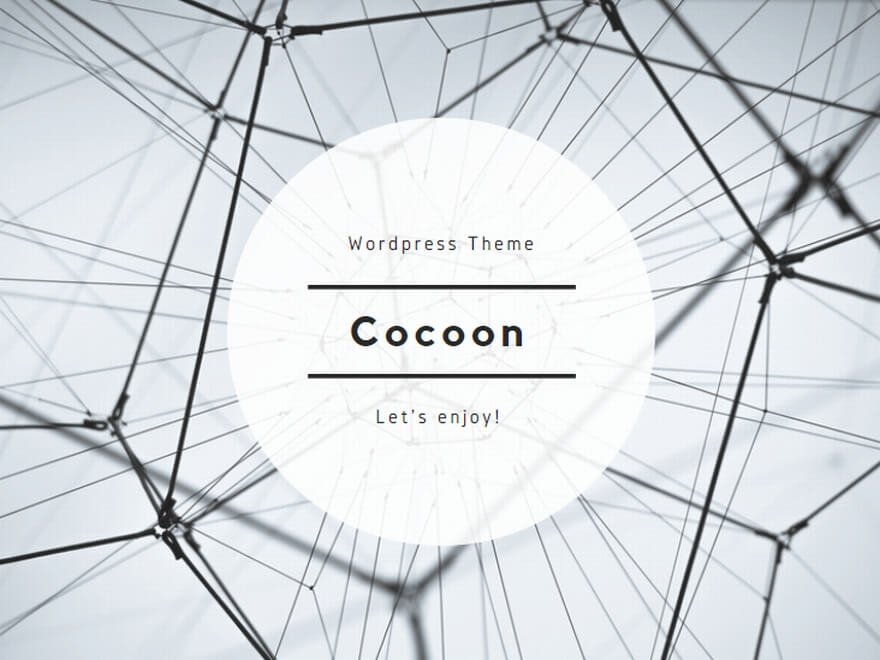myfxbookをご覧の通り、2024年は1月10日からトレードを行いましたが、一部の方から「システムがトレードを行っていない」という声がありましたので、対処法をお伝えします。
通常、右上の笑顔マークが笑っていればシステムは正常稼働しています。
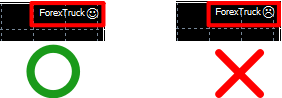
システムがトレードしない方の画面を見た所、以下2点が通常時と違っていました。
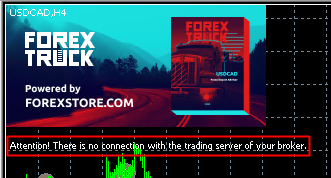
①「Attention!~」「Orders were closed~」という表記が出ている

②右下の接続状況が「旧バージョン」または「無効な口座」となっている
調べてみたところ、MT4がバージョンアップされてシステムが稼働しなくなったのが原因のようです。対処法はいたって簡単。
VPSにリモート接続
VPSにリモート接続していきます。ABLENETから送られてきたメール情報を手元に、情報を入力していきます。
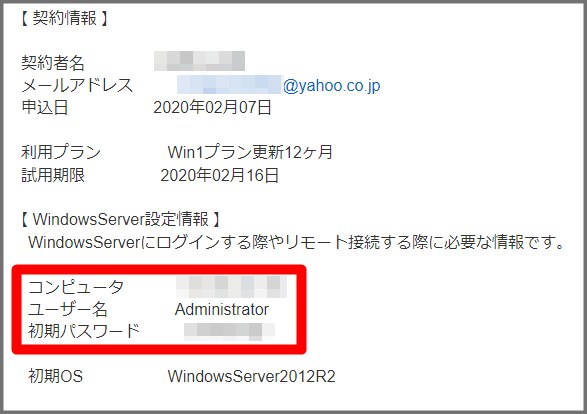
VPS接続方法
手持ちのパソコンを起動し
①「スタート」ボタン(画面左下)をクリック
②「Windowsアクセサリ」を選択
③「リモートデスクトップ接続」をクリック
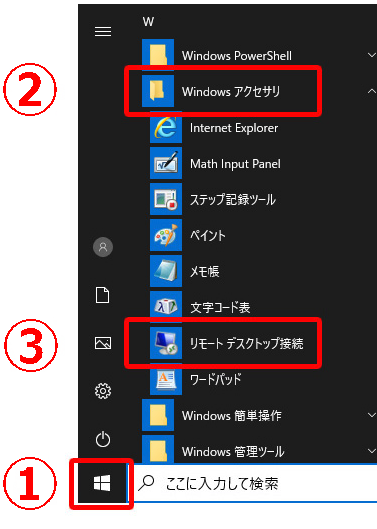
もしくは
①検索窓に「リモートデスクトップ接続」と入力
②「リモートデスクトップ接続」を選択
でも可能です。
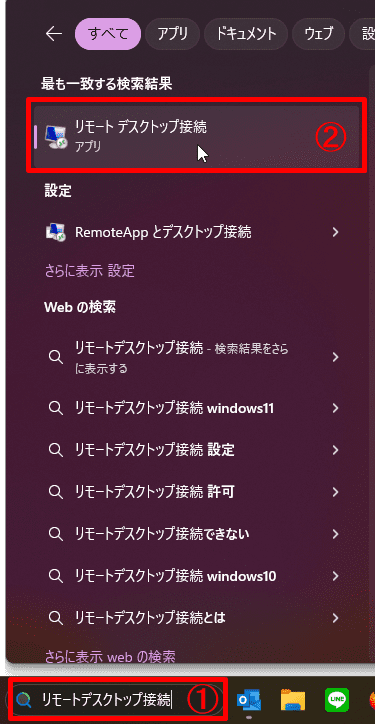
リモートデスクトップ接続で「オプションの表示」をクリック。
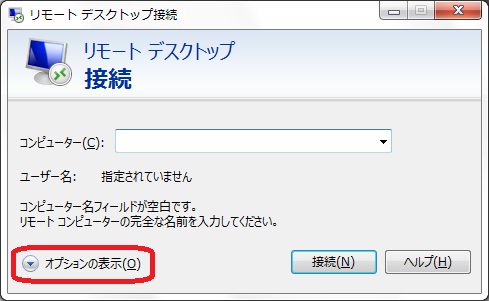
①コンピューター:
メールに記載されている情報を入力
②ユーザー名:
メールに記載されている情報を入力
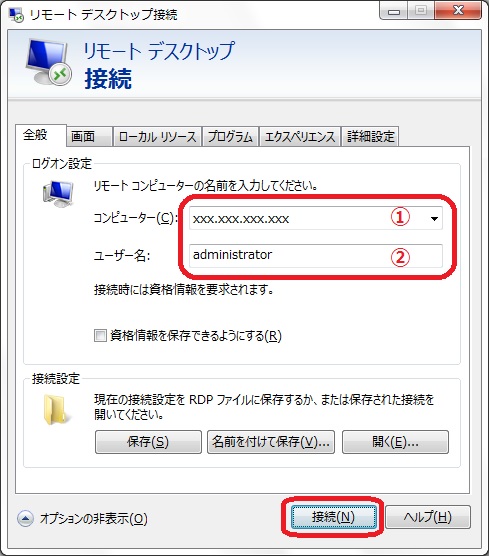
メールに記載されている初期パスワードを入力して「OK」をクリック
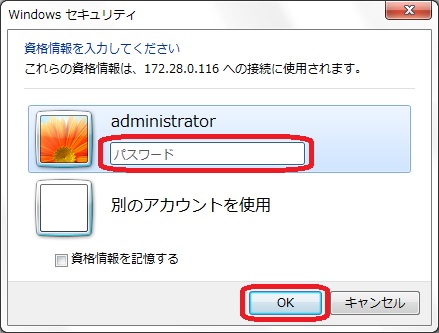
VPSにリモート接続後、作業に移ります。
対処法①:MT4を閉じて再起動
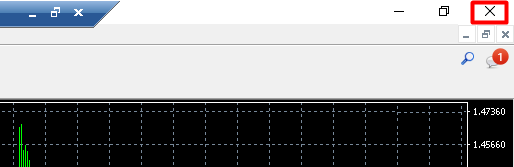
右上の「X」を押してMT4を閉じます。その後、MT4のアイコンをダブルクリックして再び起動させようとすると少し読み込みが入り、やがてMT4が起動します。
MT4がアップデートされた状態となり、これだけで完了する場合があります。もしこれでダメなら次の対処法②を試してください。
対処法②:MT4を閉じて「管理者として実行」
MT4を閉じてアイコンを右クリック >「管理者として実行」をクリック。
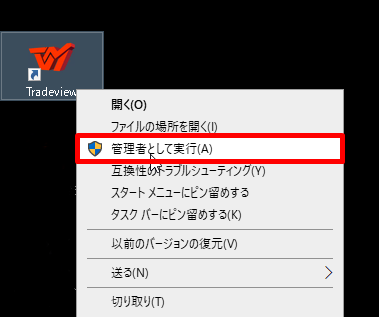
その後、ログイン情報を求められることがあるのでTradeviewのログイン情報を入力すれば完了です。
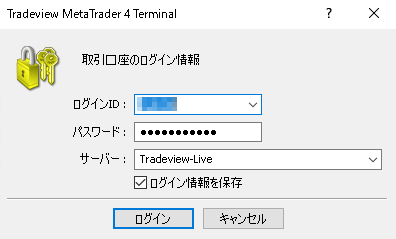
※ログインID=口座番号
※口座開設した際に送られてきたログイン情報を基に入力してください。
これでもダメなら対処法③へ
対処法③:チャート画面で右クリック>エキスパートアドバイザ>削除をクリック

Forex Truckをチャート上にドラッグ&ドロップ
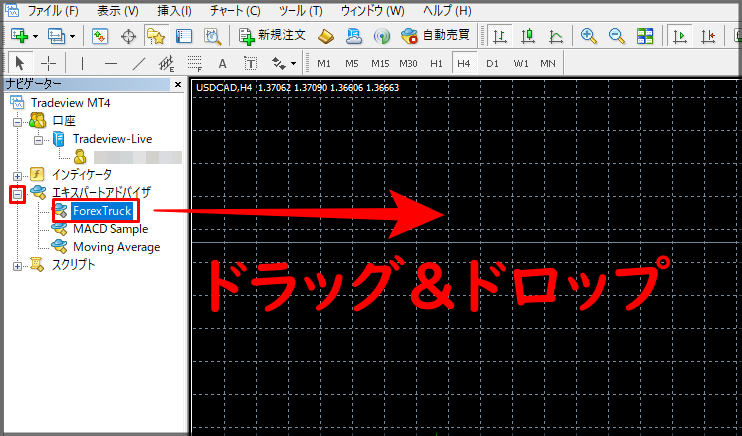
初期設定時と同じパラメーターの入力
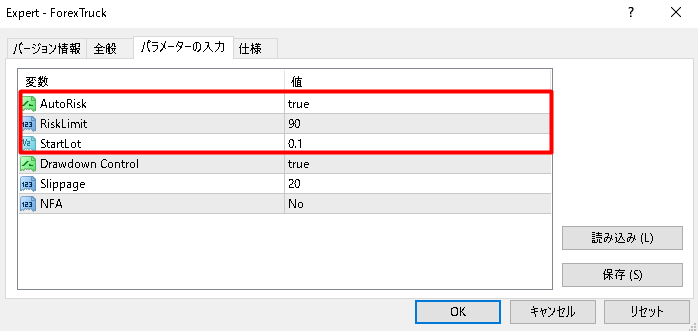
以下2点が確認できればOK
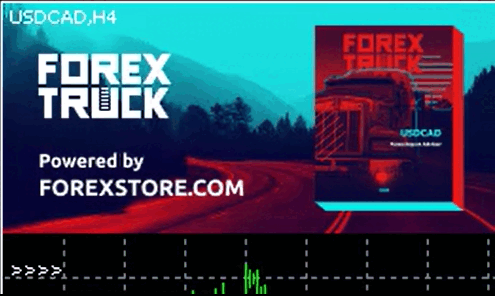
①矢印がピコピコ進んでいる(上記画像は早送りバージョン)
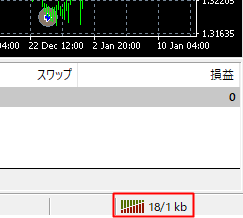
②右下の接続状況が「旧バージョン」「無効な口座」と表記されていない